Реклама
Спремни сте за надоградњу своје ОнеНоте игре? Ево како да искористите више уграђеног садржаја.
Као што му име каже, ОнеНоте је одличан комад софтвера за чување све ваше белешке Како било шта сачувати на ОнеНотеу од било кудаМицрософт ОнеНоте је моћан алат за прављење бележница у слободној форми. Јединствена структура ОнеНоте помаже вам да сакупите, организујете и делите своје белешке. Ево најбољих начина за прикупљање информација са било којег места. Опширније на једном месту. Али зашто се ту зауставити? Кад пишемо белешке, углавном се ради о нечем другом. Зар не би било сјајно када бисмо могли да похранимо садржај који коментаришемо заједно са белешкама које правимо?
ОнеНоте чини невероватно погодним за уметање медија у наше белешке и међу њих, тако да се не ограничите на писану реч. Искористите све предности дигиталног рада и претворите ОнеНоте у мултимедијалну бележницу са информацијама.
1. Штампање докумената на ОнеНоте
Помоћу ОнеНоте-а додавање белешки постојећем документу је лагано, нарочито ако руком пишете оловком. Лако је уградити дигитални отисак документа у пуној величини који можете обележити белешкама и коментарима. У ствари, то можете учинити из било којег програма на рачунару.
Када инсталирате ОнеНоте, рачунар добија могућност слања докумената директно у програм из дијалога за штампање. То је пуно слично штампање у ПДФ Како се штампа у ПДФ са било које платформеПотребно је да одштампате датотеку у ПДФ? Лакше је него што мислите, без обзира који уређај користите. Резимирали смо све ваше могућности. Опширније .
За почетак отворите документ који желите да уградите у бележницу. Одлучио сам да отворим ПДФ користећи Гоогле Цхроме, али овај процес је такође користан када радите са ПоверПоинт презентацијама.
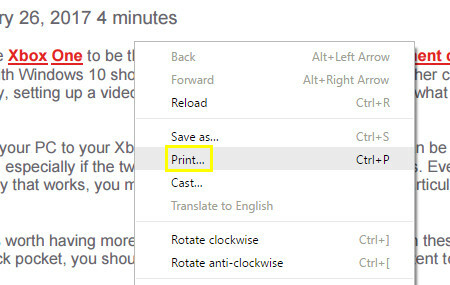
Прво приступите дијалогу за штампање. Тачан поступак ће варирати у зависности од програма који користите, али Цтрл + П вероватно ће обавити посао.

Изаберите Пошаљи на ОнеНоте 2016 као штампач и кликните Принт. ОнеНоте ће отворити и увести документ у целости.
2. Уградите документе као прилоге
ОнеНоте омогућава корисницима да додају документ у своју бележницу као прилог којем могу приступити по својој вољи. У комбинацији са софтверским алатима за сарадњу можемо да користимо ову функцију да створимо практичан начин праћења измена на заједничком документу.
Прво направите табелу преко Сто дугме у Уметни картицу. Користио сам пет ступаца, јер желим имати простора за пет информација: датум подношења верзије документа, број верзије, аутор, сам фајл и било какве белешке. Наравно, ваше потребе могу бити различите.

Изнад можете видети радну верзију табеле коју сам поставио. Затим ћемо додати пету и последњу ревизију нашег документа. Да бисте започели, десном типком миша кликните редак заглавља и одаберите Сто > Уметни доле.

Ово ће додати нови ред за нашу пету и последњу ревизију. Да бисте приложили документ, кликните на одговарајућу ћелију и изаберите Фајл у прилогу од Уметни картицу.

Пронађите датотеку коју желите приложити, а затим кликните Приложите датотеку.
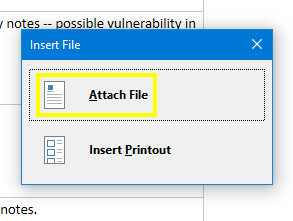
Сада морамо само да попунимо остале ћелије у низу.

А колаборативни напор 8 бесплатних алата за рад и сурадњу на мрежи из вашег домаРад од куће може бити погодно подешавање, захваљујући својој флексибилности. Али сарадња на мрежи са клијентима и тимовима може брзо да постане компликована и стресна. Показујемо вам бесплатне алате за изградњу поузданог процеса рада. Опширније је често најбољи начин за решавање великог пројекта, али организација је кључна. Једноставно постављање попут ове омогућава свим сарадницима приступ свакој итерацији документа. То је сјајан начин да осигурате да се нико не слути ненамерно одбаченим током напретка, и омогућава вам лако праћење најновије верзије.
3. Преписујте звук из ОнеНоте-а
Ако сте икада морали да водите интервју, знаћете то преписивање звука може бити прави потез. Без обзира да ли радите на академском извештају или у новинарству, тачност је од највеће важности. То значи да ће вам требати приступ аудио контролама да бисте премотавали уназад и поново слушали - што може бити незгодно када један програм користите за прављење белешки, а други за репродукцију снимка.
Уместо тога, уметните аудио датотеку директно у ваш нотеНоте нотебоок. На тај начин, нећете морати да континуирано Алт-ТАБ између белешки и снимка док радите. Да бисте започели, упутите се на Уметни кликните на Фајл у прилогу и пронађите свој аудио снимак.

Датотека ће бити уметнута у вашу бележницу. На први поглед, може изгледати као прилози с којима смо раније радили, али ОнеНоте нам такође омогућава контролу репродукције.
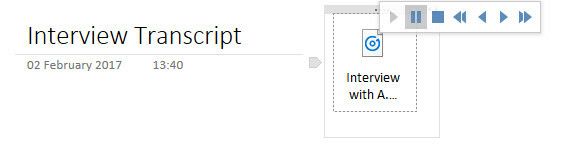
Кликните на прилог и требали бисте добити приступ основним аудио контролама. Иако је у употреби активни аудио елемент, требали бисте видети и Репродукција картици је додан у траку.

Одавде можете одредити одређену временску ознаку за помицање и помицати унапред или уназад унапред одређено време. Прескакање уназад 10 секунди може бити од велике помоћи током транскрипције, па је вредно запамтити пречицу Цтрл + Алт + И тако да то можете учинити без скидања прстију са тастатуре.
4. Уградите ИоуТубе видео запис за касније референце
То је лако угради ИоуТубе видео у ОнеНоте: само копирајте и залепите везу, и видећете да се играч појављује. Међутим, можете да добијете много више пређених километара из ове функционалности ако уградите одређену временску ознаку у клип.
Замислите да биљежите биљешке на предавању или инструктивном видеу који гледате на мрежи. Можда бисте желели да скренете пажњу на одређени одломак без дописивања речи говорника. Алтернативно, можете да разбијете дугачак видео снимак у одељке тако да белешке о одређеној теми могу пратити одговарајући део видео записа.
Ево како да покренете ову врсту оквира и покренете га. Прво копирајте и залепите УРЛ вашег жељеног видео записа у ОнеНоте.

Као што видите, подразумевани уложак је прилично голих костију: добили смо наслов видеа и плејер испод. Вриједи напоменути да можемо избрисати наслов и видео задржати као свој властити елемент. Поставићу радни простор где можемо да биљежимо белешке.

На слици горе је окружење у којем могу да гледам видео снимак док биљежим, не превише различито од горе описане методе транскрипције интервјуа. Нашао сам тачку у видеу коју желим да сачувам за касније, тако да ћу директно повезати временску ознаку у својим белешкама.
Да бисте то учинили, заустављам видео када достигне одговарајућу тачку. Затим кликните десним тастером миша на плејер и изаберем Копирање видео урл у садашњем времену.

Сада то само требамо користити Цтрл + В да бисте видео поставили међу наше белешке.

Може изгледати као оригинални видео, али кад започнете репродукцију, започет ће у точки коју сте одабрали раније. Сада имамо радну везу са временском жигом, али могли бисмо је мало више уредно повезати у своје белешке.

Ова врста белешки омогућава нам да прецизно одредимо тачан део видео снимка који је релевантан. Ако у нашој бележници ОнеНоте пронађемо снимак који вреди место, вреди потрошити минут да бисмо били сигурни да је лако доступан - скенирање кроз видео запис за одговарајући одељак није забавно!
ОнеНоте Суперцхаргед
Као што смо показали горе, ОнеНоте може направити неке уредне трикове са медијским датотекама. Ако су вам се свидели горе наведени савети, погледајте наше ОнеНоте Гуиде Једини водич за ОнеНоте који ће вам икада требатиОнеНоте је моћна апликација за узимање белешки. То је цросс-платформа и добро интегрирана у Мицрософт Оффице. Прочитајте овај водич да бисте постали ОнеНоте про! Опширније за више сјајних увида.
Знате ли још један користан начин уметања медија у ОнеНоте? Јавите нам о томе у коментарима!
Кредитна слика: МаЛија преко Схуттерстоцк.цом
Енглески писац тренутно има седиште у САД-у. Пронађите ме на Твиттеру путем @радјонзе.


